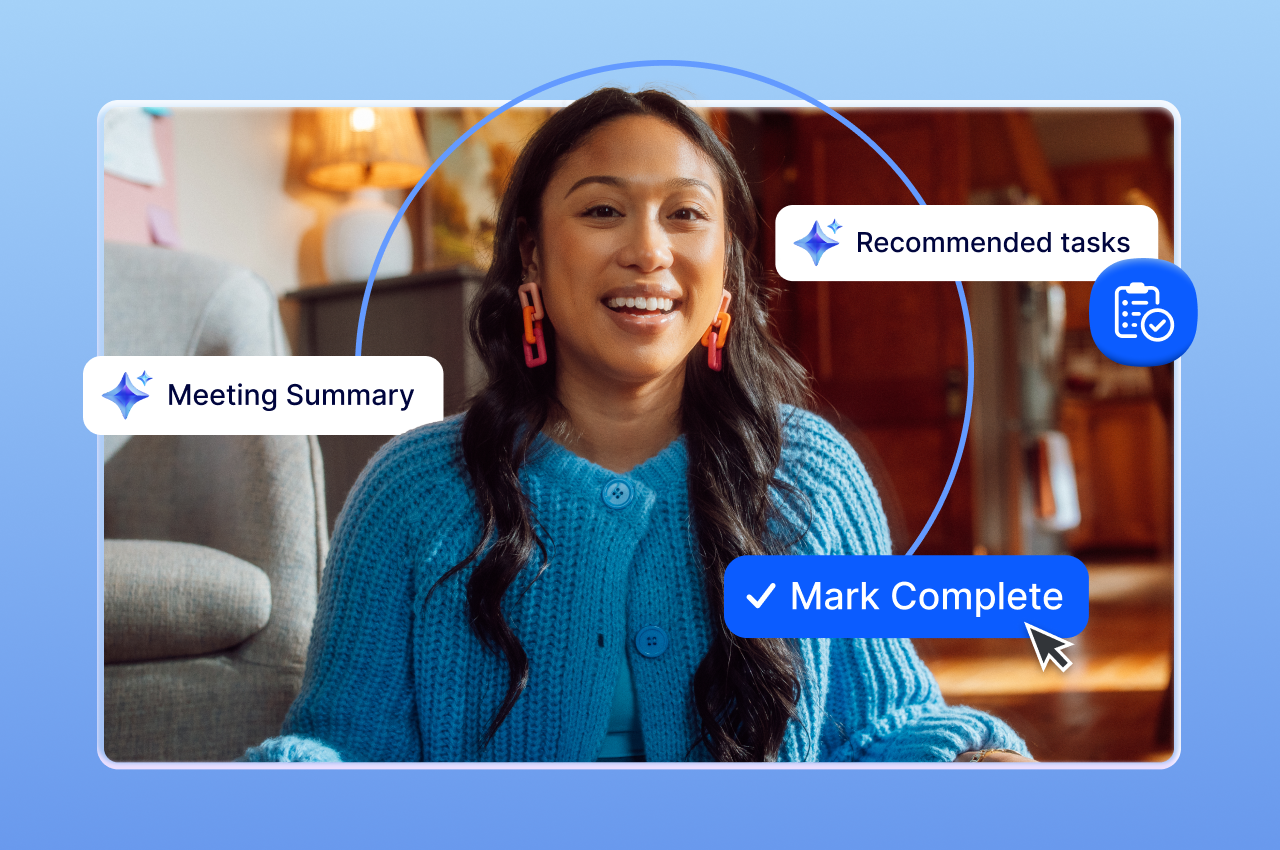
使用 AI Companion 搞定您的待辦事項清單:立即在 Zoom Workplace 體驗自動化任務管理功能
Zoom Tasks 是我們內建於 Zoom Workplace 的 AI 優先任務管理解決方案,透過 AI Companion 協助您更高效地識別、管理並完成待辦事項清單。
更新日期 October 23, 2024
發佈日期 September 25, 2023
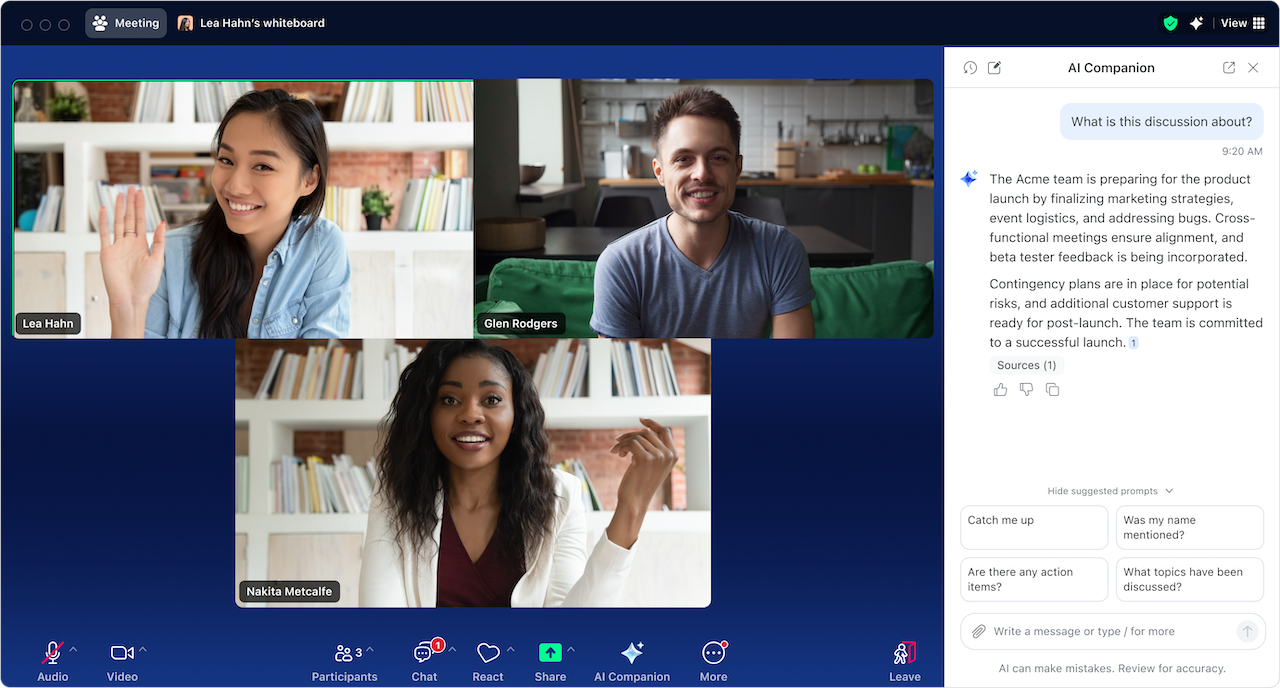

Robin Bunevich 是 Zoom 的產品行銷經理。她負責監督 Zoom AI 的產品行銷與策略。在領導過三年的 Zoom 活動解決方案產品行銷,並推出 Zoom 發展最快產品之一的 Zoom Events 之後,她現在專注於幫助組織無縫地將 AI 融入其工作流程中。在來到 Zoom 之前,她在紐約時報執行現場活動的行銷,並在 2020 年 3 月幫助組織轉換到完全虛擬活動計畫方面發揮了重要的作用。在 Zoom,Robin 利用她超過 15 年的行銷和廣告經驗來提高 Zoom AI 解決方案的認識和採用。
在現今快節奏的工作環境中,發揮最大生產力和強化協作是優先要務。幸運的是,AI 科技可協助我們更臻完美,有許多組織已經看見其中的效益。由 Morning Consult 代表 Zoom* 進行的全球問卷調查結果發現,使用 AI 的團隊當中,超過 75% 的主管表示,員工完成工作的時間縮短、變得更具生產力,而且產出成果的品質更高。
Zoom AI Companion 是您的生成式 AI 助理,協助您顛覆以往工作與通訊的方式。包含於 Zoom 使用者帳戶的付費服務之內,無須額外成本,專為無縫整合 Zoom Workplace 體驗而設計,提供一系列功能,幫助您聰明工作、事半功倍。
在這份指南中,我們將逐步引導您啟用 AI Companion 2.0、探索其主要功能,並且分享一些技巧和訣竅,讓您充分發揮 AI 助理的無限可能。
無論您對 AI 完全陌生,或是已經探索其優勢一段時間,您可能好奇究竟 AI Companion 能如何提供協助。AI Companion 最出色的一點是,它融入在您使用的 Zoom 當中,就像 Zoom Workplace 的所有內容一樣簡單易用。
您可以透過 AI Companion 2.0 完成更多工作:
如果您沒有時間,並有大量聊天訊息需要處理,AI Companion 可快速摘要您的聊天對話串,並確定行動項目,讓您掌握全局並有效做出回應。
AI Companion 還可以提供會議摘要,因此會議期間您不需要做筆記以記住討論的內容,或者您和團隊要採取的後續行動。更棒的是,您不需要為 AI Companion 錄製會議即可產生會議摘要。
AI Companion 還可以在 Zoom Phone 上提供通話、SMS 訊息和語音信箱的摘要,幫助您節省更多時間。
根據 Zoom Morning Consult 的問卷調查,主管最樂意於使用 AI 的首要任務,就是會議期間的即時協作,使 AI 會議助理成為有價值的工具。
AI Companion 可以回答您在進行中會議的相關問題。透過 AI Companion 2.0,您可以透過側邊面板與 AI Companion 聊天,藉此要求協助處理各種任務,例如擷取意見反應和討論重點、從網路提出問題,以及了解與會者的更多資訊,例如他們的角色和所在的時區。會議主持人可以設定是否允許與會者提問會議相關問題,包括查詢他們加入會議之前的內容。
會議結束後,您可以使用新的側邊面板向 AI Companion 詢問有關會議的問題,例如: 「涵蓋了哪些主題?」或「是否提到我的名字?」
根據 Zoom Morning Consult 的問卷調查,員工花較多的時間撰寫草稿、傳送電子郵件和聊天訊息,勝過其他工作事項。除此之外,有 44% 的員工表示,他們在這些任務上花費的時間比自己希望的還多。
作為 AI 撰寫助理,AI Companion 能夠以適當的語氣和長度撰寫電子郵件訊息,協助您進行專業且有效的溝通。AI Companion 還可以幫助您根據討論內容撰寫後續感謝電子郵件給會議與會者。
您也可以用適合的語氣和長度撰寫 Zoom Team Chat 回覆,協助您省下寶貴時間,並實現團隊內有效溝通。
在 Zoom Docs 中,您可以在單一位置建立、修訂和彙整內容。從會議摘要建立新文件,並使用 AI 範本將現有內容轉換為您所需的內容。
在新的 AI Companion 側邊面板中,您可以要求提供協助,例如:
在 Zoom Whiteboard 中,AI Companion 可協助您在數位白板上產生想法並將內容分類,將腦力激盪會議帶到更高境界。
您可以使用指派至您 Zoom 使用者帳戶中的付費服務以使用 AI Companion 的功能,無須額外費用。**如要啟動:
瞭解如何使用 AI Companion 協助節省時間和簡化協作。以下是一些專業祕訣:
如需瞭解如何編寫 AI Companion 提示,詳細資訊請閱讀我們的最佳做法指南。
以下的提示範例協助您開始使用,部份功能我們計畫在未來實施。請嘗試以下方法以尋求 AI Companion 的協助;記住,您可以將本機文件上傳到 AI Companion:
期待 AI Companion 在未來提供幫助的方式:
實際 AI Companion 結果和回應速度可能因提示、產品設定和可用資料而有不同。隨著時間,Zoom 將不斷創新和改善 AI Companion,收集客戶的意見反應並提高回應能力。在撰寫本文時,macOS 和 Windows 版的 Zoom App 已經可以下載 AI Companion 2.0。手機版本即將推出。
如果您準備好立即使用 AI Companion 來提升您的生產力和協作能力,歡迎透過指派至您 Zoom 使用者帳戶的付費服務以立即開始使用,無須額外費用。
如果您未擁有合格的付費 Zoom 方案,請立即升級以開始享有 AI Companion 的優勢。是時候以更聰明的方式工作、更有效協作,並輕鬆達成您的目標。
如果您需要更多 AI Companion 的提示和技巧,請查看以下資源:
__
編輯註釋:此部落格貼文於 2024 年 10 月 23 日編輯,以包含 Zoom AI Companion 的最新資訊。
*結果根據對 11,023 名全職知識工作者進行的線上問卷調查,範圍涵蓋美國、英國、愛爾蘭、德國、法國、日本、新加坡和澳洲。由 Zoom Communications, Inc. 委託 Morning Consult 進行的調查,自 2023 年 8 月 10 日至 25 日。
**AI Companion 可能不適合用於特定產業和特定地區客戶。